فهرست
په PaintTool SAI کې ستاسو د لاین آرټ رنګ بدلولو لپاره ډیری لارې شتون لري. تاسو کولی شئ دا د Lock Opacity ، د Hue and Saturation فلټر، د د رنګ د مخلوط حالت ، او د رنګ لاین ورک وسیلې په کارولو سره ترسره کړئ.
زما نوم ایلیانا دی. زه په انځورګرۍ کې د ښکلو هنرونو لیسانس لرم او له 7 کلونو راهیسې د پینټ ٹول SAI کاروم. زه په هر هغه څه پوهیږم چې د پینټ ٹول SAI په اړه پوهیدو لپاره شتون لري، او ډیر ژر به تاسو هم.
په دې پوسټ کې، زه به تاسو ته په PaintTool SAI کې د لاینارټ رنګ بدلولو څلور مختلفې لارې وښیم. که تاسو یوازې په خپله ټوټه کې د مختلف رنګونو سره تجربه کول غواړئ یا په بشپړ ډول لید بدل کړئ ، زه به تاسو ته د دې پیښیدو څرنګوالي په اړه ګام په ګام لارښوونې درکړم.
کلیدي ټکي
- تل د خپل سکیچ او رنګ څخه جلا پرت کې خپل لاینارټ جوړ کړئ ترڅو راتلونکي ترمیمونه بې درده کړي.
- په ټاکل شوي لاینارټ پرت کې د پکسلونو رنګ بدلولو لپاره لاک اوپیسیت وکاروئ.
- هټکی وکاروئ Ctrl+U د لاسرسي لپاره <1 د رنګ او سنتریشن پینل ستاسو د لاینارټ رنګ بدلولو لپاره. په یاد ولرئ چې بکس چیک کړئ رنګ کړئ، او بیا کتنه د ژوندی سمونونو لیدلو لپاره.
- په PaintTool SAI کې د رنګ مخلوط طریقې، لکه رنګ ، به په فوټوشاپ کې خوندي شي که تاسو خپل SAI سند د .psd (فوټوشاپ سند) په توګه خوندي کړئ.
- د لین ورک پرت د خطي رنګ بدلولو لپاره د رنګ اوزار وکاروئ.
که تاسو غواړئ خپل لاینارټ رنګ په PaintTool SAI کې بدل کړئ، ترټولو اسانه لاره د Lock Opacity په کارولو سره ده. د دې اختیار غوره کول په ټاکل شوي پرتونو کې د پکسلونو شفافیت ساتي، یا په ساده اصطلاحاتو کې، ستاسو په لاینارټ پرت کې ټول پکسلونه غوره کوي نو تاسو یوازې هغه سم کړئ.
چټک یادونه: په یاد ولرئ چې خپل سکیچ، لاینارټ وساتئ ، او په جلا پرتونو کې رنګ کړئ ترڅو د کار جریان ښه کړي او راتلونکي ترمیمونه بې درده کړي. دا اختیار په جلا شوي لاین ورک پرت کې غوره کار کوي.
اوس دا مرحلې تعقیب کړئ:
1 ګام: هغه سند خلاص کړئ چې تاسو غواړئ په SAI کې د لاینارټ رنګ بدل کړئ.
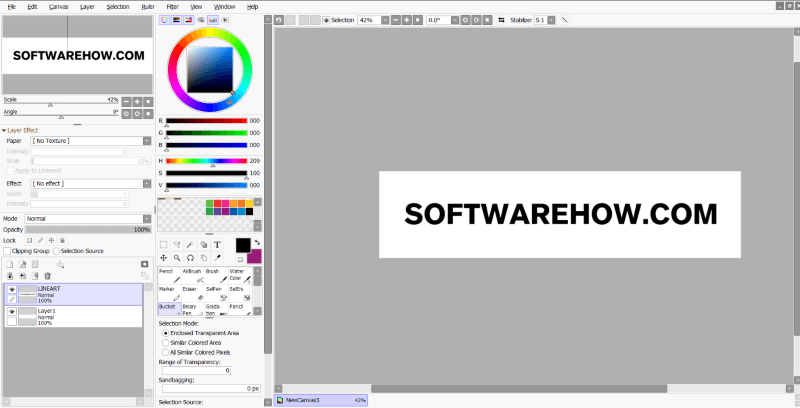
دوهمه مرحله: په هغه طبقه کې ومومئ او کلیک وکړئ چې ستاسو لاینارټ پکې شتون لري.
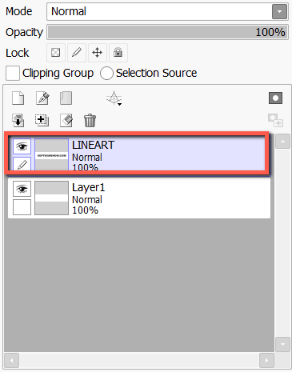
دریم ګام: په لاک اوپیسیت یکون باندې کلیک وکړئ. کله چې د لاک اوپاسیټي فعاله شي، نو ستاسو په ټاکل شوي پرت کې به د لاک آیکون ښکاره شي.
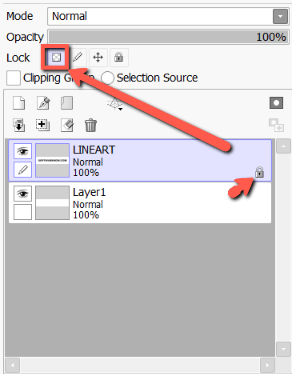
۴ ګام: په رنګ غوره کونکي کې خپل نوی مطلوب رنګ غوره کړئ. د دې مثال لپاره، ما سور انتخاب کړ.
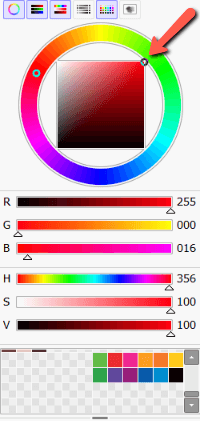
پنځم ګام: په پینټ بالټ باندې کلیک وکړئ. که تاسو د خپل لاین آرټ یوه ځانګړې برخه بدلولو په لټه کې یاست، پنسل یا برش وسله هم کار کوي.
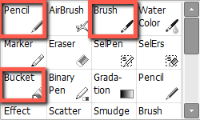
۶ ګام: د خپل رنګ رنګ بدل کړئ lineart.
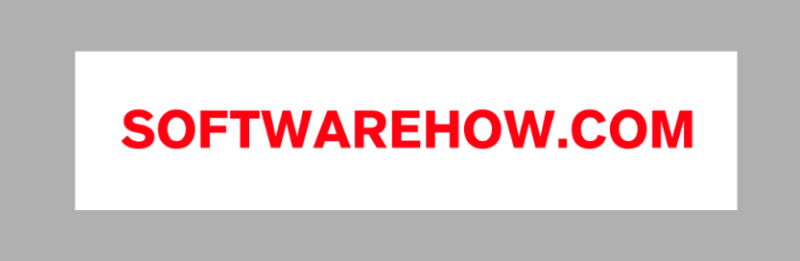
طریقه 2: د رنګ او سنتریت فلټر کارول
په پینټ ٹول SAI کې د رنګ تنظیم کولو دوه فلټرونه شتون لري: رنګ او سنتریت، او روښانتیا او برعکس. د Hue Saturation Filter په SAI کې ستاسو د لاینارټ رنګ په اسانۍ سره بدلولو لپاره کارول کیدی شي.
داطریقه د جلا شوي خطي پرت سره غوره ده، ځکه چې دا به په ټاکل شوي پرت کې د ټولو پکسلونو رنګ بدل کړي. دا لاندې مرحلې تعقیب کړئ:
1 ګام: په هغه پرت کې ومومئ او کلیک وکړئ چې ستاسو لاینارټ شتون لري.

دوهمه مرحله: په فلټر باندې کلیک وکړئ د ټاپ مینو تول بار غوره کړئ او رنګ تنظیمات غوره کړئ.

درېیم ګام: غوره کړئ رنګ او سنتریت یا هاټکی وکاروئ Ctrl+U .
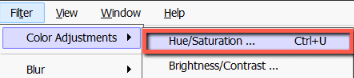
۴ ګام: که چک نه وي، د رنګ کولو او بیا کتنه بکسونه وګورئ. دا به تاسو ته اجازه درکړي چې ستاسو د سمونونو ژوندۍ مخکتنه وګورئ.
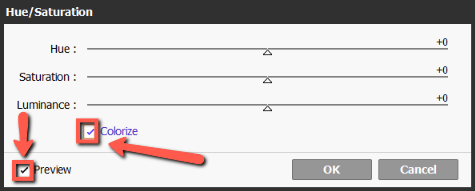
5 ګام: که ستاسو اصلي لاینارټ رنګ تور وي، لومړی د 0 څخه پورته رڼا کچه ترتیب کړئ. د دې ښوونې لپاره ، ما دا +50 ته ټاکلی دی.
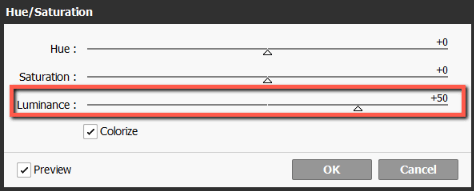
۶ ګام: د Hue او Saturation بارونو په کارولو سره د رنګ بدل کړئ ستاسو لاینارټ لکه څنګه چې غوښتل.

۷ ګام: کله چې پای ته ورسیږي، کیبورډ کې هوکی کیکاږئ یا انټر کېکاږئ.

طریقه 3: د رنګونو د مخلوط کولو طریقې کارول
د مخلوط کولو طریقې هغه اغیزې دي چې کولی شي په ښکته پرتونو کې د رنګونو سمبالولو لپاره اضافه شي او تقریبا په ټولو انځورونو او ډیزاین سافټویر کې شتون لري. په حقیقت کې، که تاسو د .sai فایل د .psd په توګه خوندي کړئ، دا مخلوط طریقې به په فوټوشاپ کې هم خوندي شي.
یادونه: د لاینارټ رنګ بدلولو لپاره دا اختیار به یوازې هغه وخت کار وکړي چې ستاسو د خط رنګ تور نه وي.
1 ګام: خپل خطي طبقه غوره کړئ.
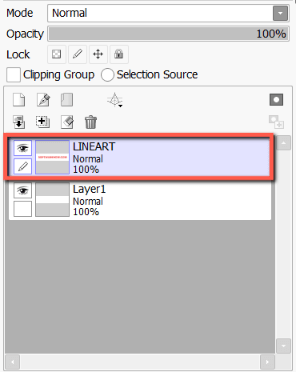
دوهمه مرحله: د نوي جوړولو لپاره په نوی پرت آئیکون کلیک وکړئستاسو د خطي پرت په اړه پرت.
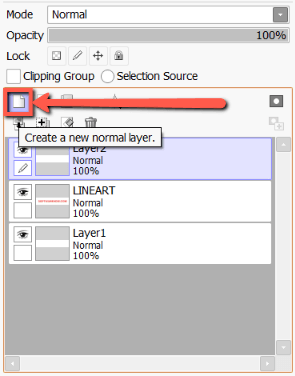
3 ګام: په کلیپ ګروپ بکس باندې کلیک وکړئ. تاسو به وګورئ چې دا فعال شوی کله چې بکس چیک شوی وي او پرت ګلابي شي.

۴ ګام: په د ملایم موډ ډراپ ډاون مینو باندې کلیک وکړئ.

پنځم ګام: په رنګ باندې کلیک وکړئ.
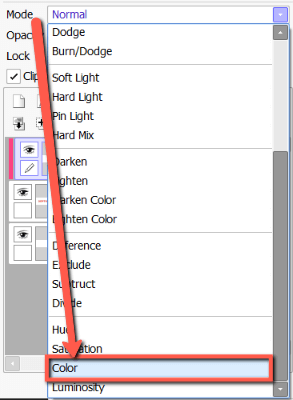
شپږم ګام: د خپل لاینارټ لپاره نوی رنګ غوره کولو لپاره د رنګ غوره کونکي څخه کار واخلئ. د دې مثال لپاره، ما ارغواني انتخاب کړی دی.
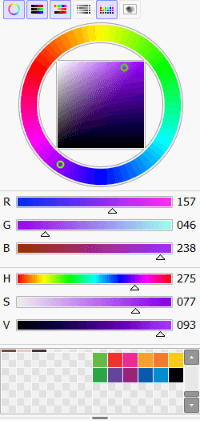
۷ ګام: د وسیلې مینو کې پینټ بالټ باندې کلیک وکړئ.
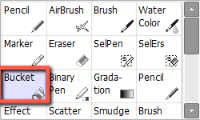
۸ ګام: کلیک وکړئ په کینوس کې هرچیرې او د خپل لاین آرټ بدلون رنګ وګورئ.

طریقه 4: د رنګ لاین ورک وسیلې کارول
په PaintTool SAI کې د لاین ورک پرت د لاین آرټ رنګ بدلول اسانه دي ، مګر د نورمال پرت څخه یو څه توپیر لري، او دا د لاین ورک پرت رنګ اوزار کارولو ته اړتیا لري. لکه څنګه چې په PaintTool SAI کې لیکل شوي، دا وسیله "د کلک شوي سټروک رنګ بدلوي."
په PainTool SAI کې د خطي پرتونو د خطي رنګ بدلولو لپاره دا مرحلې تعقیب کړئ.
1 ګام: په PaintTool SAI کې ستاسو د لاین ورک پرت باندې کلیک وکړئ چیرې چې ستاسو لاینارټ موقعیت لري.

دوهمه مرحله: د لاین ورک پرت وسیلې مینو کې رنګ وسله غوره کړئ.
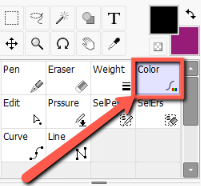
درېیم ګام: د رنګ غوره کونکي<2 څخه کار واخلئ> د خپل نوي مطلوب خط رنګ غوره کولو لپاره. د دې مثال لپاره، ما شنه انتخاب کړی دی.

څلورمه مرحله: ستاسو د لاینارټ سټروک په هر ځای کې کلیک وکړئ او د رنګ بدلون وګورئ.
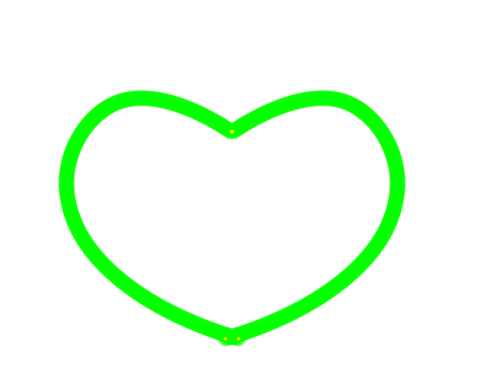
وروستي فکرونه
د رنګ بدلولو څرنګوالی زده کړئستاسو لاینارټ په پینټ ٹول SAI کې د ډیزاین پروسې کې یو ارزښتناک مهارت دی. او لکه څنګه چې تاسو لیدلی شئ، تاسو کولی شئ دا د مختلفو وسیلو او میتودونو سره ترلاسه کړئ، پشمول د Lock Opacity ، د Hue and Saturation فلټر، رنګ د مخلوط حالت , او رنګ د لاین ورک وسیله.
ستاسو د لاین آرټ رنګ بدلول کولی شي ستاسو د هنري کار هویت بدل کړي یا ستاسو په برخه کې نوی نوښت چمتو کړي. تجربه کولو لپاره یو څه وخت ونیسئ او ومومئ چې کوم میتود ستاسو په کاري جریان کې ستاسو لپاره خورا راحته احساس کوي.
ایا تاسو کله هم په خپله ټوټه کې د لاین آرټ رنګ بدل کړی؟ څه اغیز یې درلود؟ کومه طریقه مو غوره ده؟ اجازه راکړئ په لاندې نظرونو کې خبر کړم.

